
Mac-säkerhetskopieringsprogram är ett verktyg du kan använda för att förhindra dataförlust. Det ger dig ett alternativ till Time Machine som inte tar upp lika mycket HDD- eller SSD-utrymme samtidigt som det ger dig den åtkomst till informationen du önskar.
Du kan hitta gratis och betalda lösningar när du letar efter säkerhetskopieringslösningar för Mac-system. Denna guide presenterar de bästa säkerhetskopieringsprogrammen för Mac så att du får de personliga eller professionella resultat du behöver.
Innehållsförteckning
Vad är säkerhetskopieringsprogram?
Säkerhetskopieringsprogramvara gör det möjligt att kopiera eller klona dokument, mappar, och de flesta informationstyper från din Mac. Den skapar en exakt kopia av ditt systems filer när du initierar säkerhetskopieringen så att du har en användbar kopia om något skulle gå fel med din Mac.
Om du upplever filkorruption, oavsiktlig radering eller en fullständig katastrof, tillhandahåller säkerhetskopieringsprogramvara enkla återställningsmöjligheter.
Externt HDD dog imorse. 2 TB av videor borta. Tur att jag hade en backup!
Vänlig påminnelse om att hårdvara kan (och kommer att) misslyckas. Har du en backup/återställningsstrategi? pic.twitter.com/fJ21Gv4HSQ
— Val (@valeriangalliat) 8 februari 2022
Du kan också använda backup-programvara för servrar och företagsnivå-behov. Även om du kan använda Time Machine på Apple-system, kan verktyget ibland vara långsamt och svårt att använda.
De bästa säkerhetskopieringslösningarna komprimerar dina data för att minska det utrymme som krävs samtidigt som olika versioner behålls. Denna struktur säkerställer att du har full kontroll över det initierade resultatet.
Topp 10 lösningar för backup-programvara för Mac
Om du behöver ett Time Machine-alternativ för att börja säkerhetskopiera din Mac, kan dessa beprövade lösningar hjälpa dig att nå ett framgångsrikt resultat.
1. Disk Drill
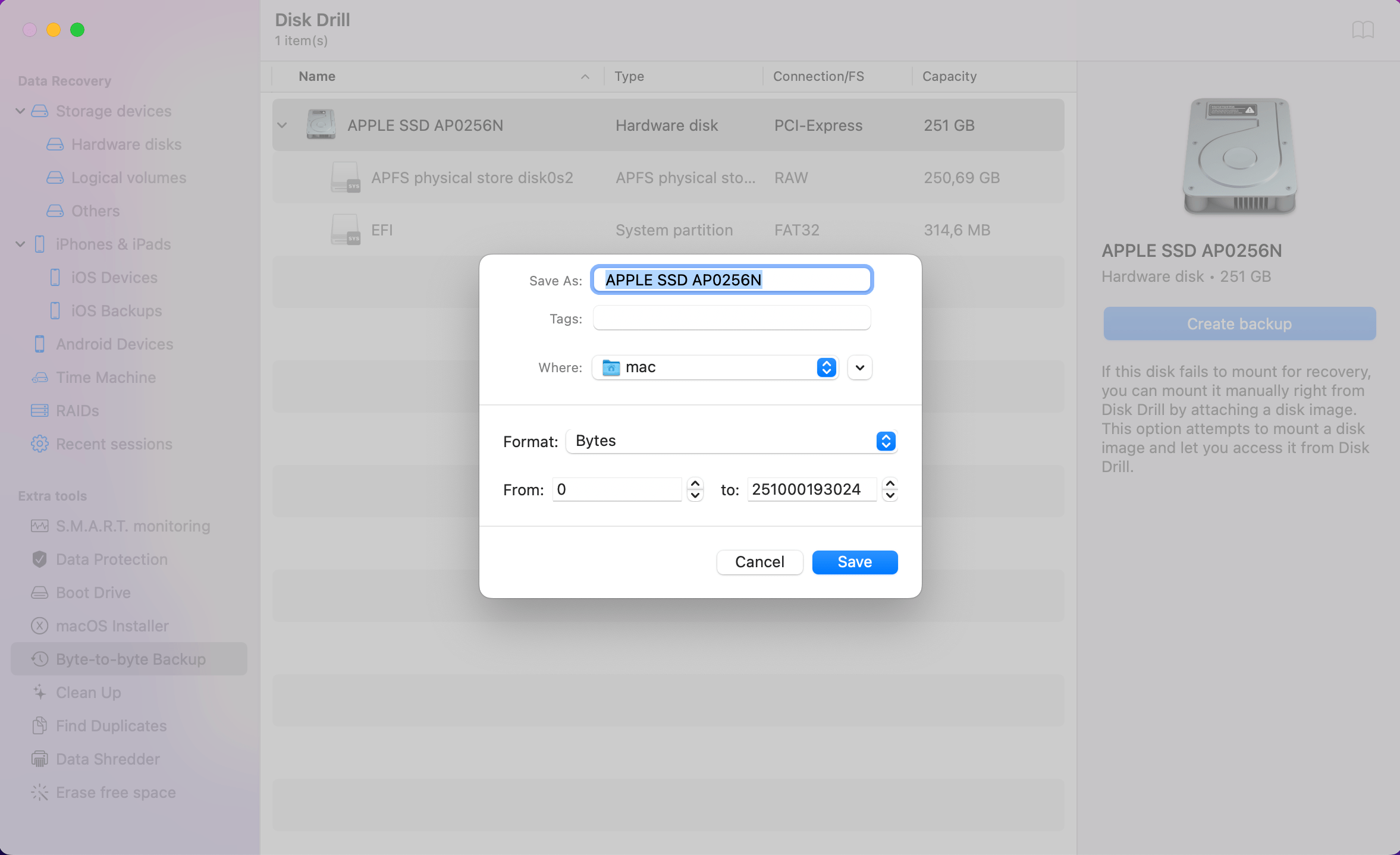
När du väljer Disk Drill för dina backupbehov kommer du att få en byte-till-byte-bild som kan användas för en potentiell återställning. Det är en exakt kopia av din hårddisk så som den är vid den tidpunkt då begäran initieras.
Eftersom alla hårddiskar har en ökad risk för fel när de åldras, är det bara logiskt att lagra din information på en separat enhet. Med snapshot-funktionen som erbjuds av detta verktyg, får du en metod som fungerar som Apples Time Machine utan samma komplicerade instruktioner.
- Du kan skapa säkerhetskopior helt gratis
- Disk Drill använder ett intuitivt gränssnitt som gör det enkelt att starta säkerhetskopieringsprocessen.
- Mjukvaran kommer med flera ytterligare tjänster som du skulle behöva betala för när du använder ett liknande verktyg från andra leverantörer.
- Du kan använda det för att återställa data från olika formateringssystem.
- Du kan använda det för att söka efter eller förhandsgranska specifika filer som du vill säkerställa att de bevaras.
- Om du stöter på problem med programvaran, måste du kontakta företaget via e-post eller chatt.
- Stora filer kan vara långsamma att säkerhetskopiera, även om hastigheten generellt är snabbare än vad Time Machine erbjuder.
Disk Drill säkerhetskopieringsfunktion är helt gratis. Om du vill använda programvara för dataräddning kostar det endast $89. En företagslösning för stora organisationer är också tillgänglig.
2. SuperDuper
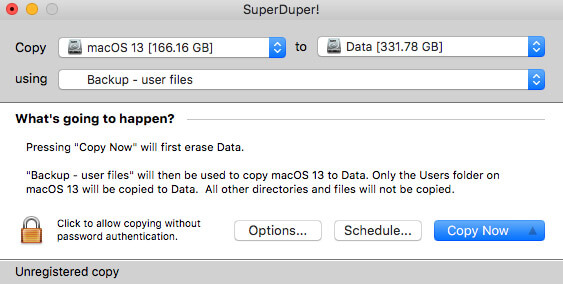
Den här backup-applikationen stöder inkrementella eller traditionella alternativ för att få den startbara klon du behöver. Det innebär att du kan skapa en startskiva, vilket är en funktion som Time Machine inte erbjuder. Även om det finns en betald version av denna tjänst, behöver inte alla de automatiska säkerhetskopiorna eller inkrementella kloner.
- Du får en enstegs återställningsprocess som gör det enkelt att hitta och hämta filer.
- Den lättförståeliga användargränssnittet gör det svårt att producera oavsiktliga resultat.
- Du kan skapa startbara enheter av dina diskar för återställning.
- Det tillåter inte valet av specifika filer eller mappar för säkerhetskopieringsprocessen.
- Du måste säkerhetskopiera allt varje gång det körs, vilket förlänger din tidsåtagande till processen.
- Vissa funktioner är låsta bakom en betalvägg.
Du kan få tillgång till SuperDuper gratis om du vill ha de grundläggande tjänsterna. Om du vill ta bort betalväggen kostar det för närvarande $27.95.
3. Carbon Copy Cloner
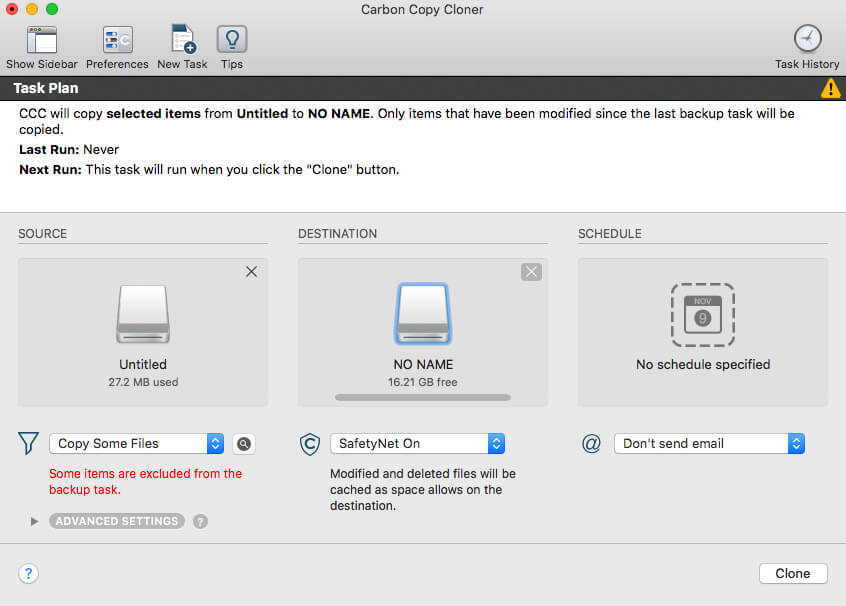
Om du vill ha en startbar klon av din Mac för en nöduppstartsbackup, levererar detta verktyg ett imponerande resultat. Du kan även använda det för specifika mappar och filer. Du kan till och med skicka dem till lokala enheter eller ett nätverk.
Du kan schemalägga dina säkerhetskopieringsuppgifter att grupperas och köras samtidigt eller individuellt. Om du behöver ett heltäckande alternativ till Time Machine erbjuder denna produkt filter och ett historikfönster som hjälper dig att hitta tidigare versioner.
- Den använder en skyddsfunktion för att behålla kopior av tidigare säkerhetskopior när filer skrivs över.
- Mjukvaran raderar de äldsta filerna först när du får slut på utrymme för att slutföra nästa säkerhetskopia.
- Gränssnittet fokuserar på tre primära behov: schema, källvolym och destinationsvolym.
- Om du behöver en backup-lösning för något annat än kloning kan verktyget bli något besvärligt.
- Det har en överaktiv tipsfunktion som försöker hjälpa till med allt.
- Gränssnittet skiljer sig från vad du får med liknande verktyg, vilket gör det mer utmanande att få de resultat du vill ha.
Carbon Copy Cleaner är för närvarande tillgänglig för $39.99 från Bombich Software.
4. iDrive
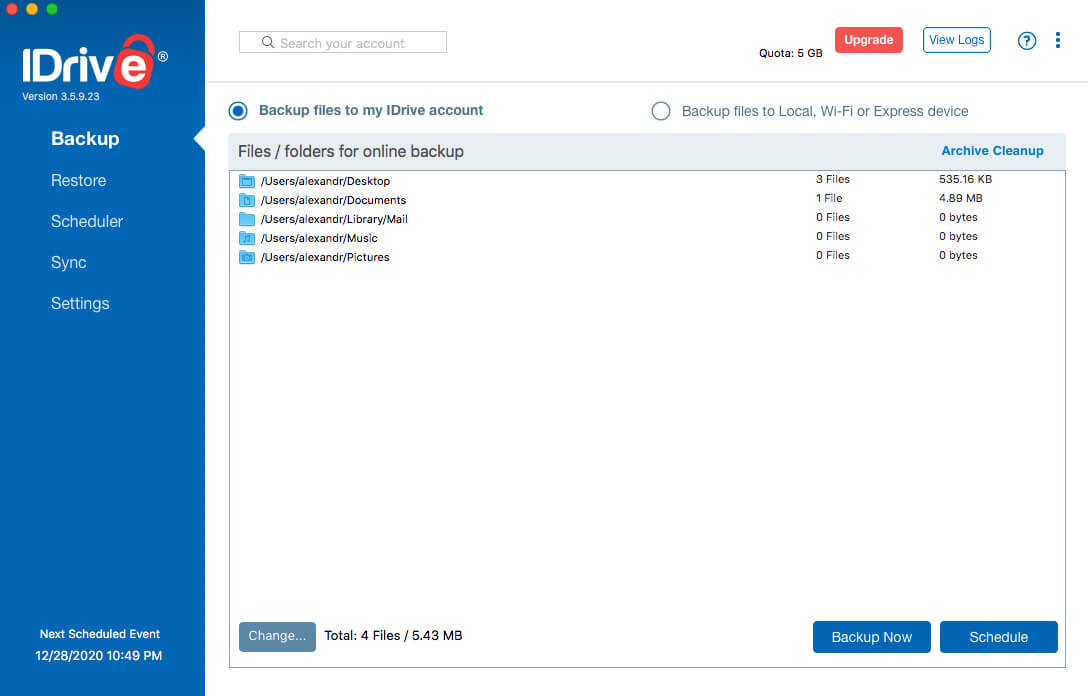
När du behöver en gratis säkerhetskopieringslösning för Mac, levererar iDrive en omfattande onlinetjänst. Det är en av få leverantörer som erbjuder en kostnadsfri nivå med upp till 5 GB support innan du behöver betala för något. Även om de flesta behöver mer utrymme än så för en fullständig klon, kan du se om verktyget är värt att använda.
Den här tjänsten gör att du kan säkerhetskopiera externa hårddiskar förutom din Mac. Du kan också återställa filer från tidigare snapshots eller versioner om du stöter på fel med de tidigare.
- Återställning och schemaläggning av säkerhetskopior är enkelt.
- Mjukvaran erbjuder fördelar med dataallokering så att du kan använda verktyget på flera datorer.
- Du har möjlighet att skapa dina egna privata krypteringsnycklar.
- Den kostnadsfria nivån har en gräns på 5 GB, medan betalversionen endast tillåter en total backup på 5 TB.
- Kostnaden ökar efter ditt första år utanför den kostnadsfria nivån.
- iDrive raderar inte filer när du kör nya säkerhetskopior.
Du kan ladda ner iDrive för att prova gratis. Om du bestämmer dig för att använda detta system som den bästa säkerhetskopieringsmjukvaran för Mac, betalar du över $50 för den personliga nivån under det första året. Den avgiften stiger till cirka $75 för varje påföljande årlig licens.
5. Acronis True Image
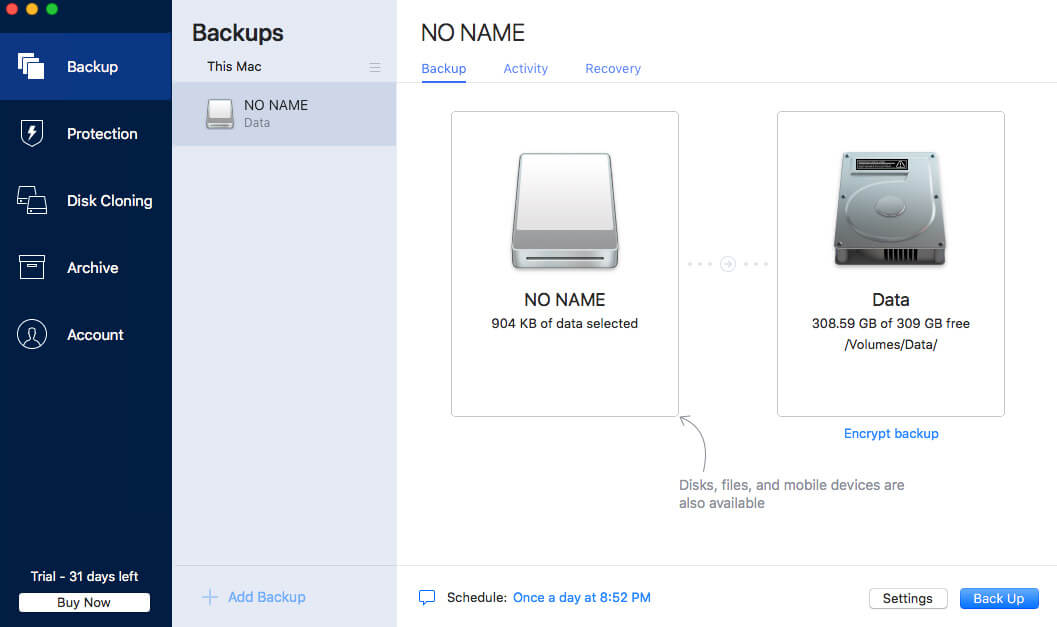
Acronis True Image kan vara den bästa backup-lösningen för Mac för vissa eftersom den samtidigt skickar information till en lokal extern hårddisk och till molnet. Det är därför företaget kan hävda att du ”aldrig kommer förlora en fil till.”
Den har också funktioner mot ransomware som kan upptäcka och ibland återställa obehörig kryptering på din hårddisk. Denna fördel säkerställer att du kan skydda dina filer från de vanligaste hackningsmetoderna idag.
- Du får ett dubbelt backup-alternativ som säkerställer att din information inte går förlorad i de flesta situationer.
- Det stöder kloning av hårddiskar så att du får en exakt kopia av dina viktiga filer.
- Du får ytterligare skydd som kan förhindra de flesta av dagens största hot mot datorer.
- Starttiden för din Mac kommer att öka märkbart.
- Du måste betala nästan dubbelt så mycket som baspriset för att få en molnbaserad lösning.
- Om du vill ha säkerhet med elektroniska signaturer är Time Machine mer prisvärt.
Du kan få tillgång till Acronis True Image från $49.99. Om du vill ha en molnbaserad backup för att maximera ditt skydd, kostar Advanced-planen $89.99. Om du behöver 5 TB lagring stiger kostnaden till $124.99 årligen.
6. Paragon Backup och Recovery
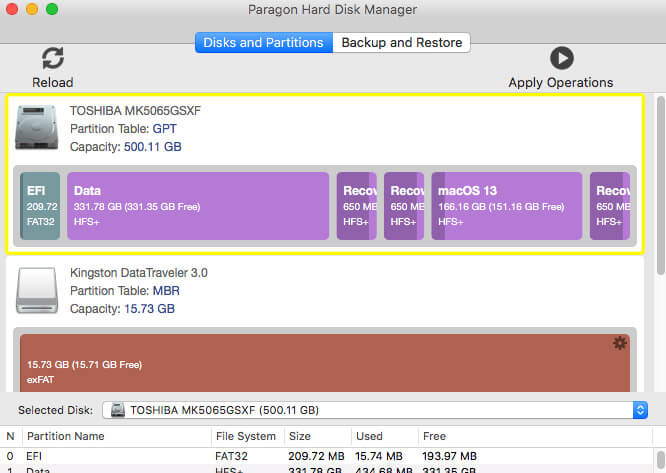
Denna säkerhetskopieringsprogramvara för Mac erbjuder ett flexibelt alternativ som förenklar informationssäkerhetsprocessen. Den använder en guide som tar dig genom de nödvändiga stegen för att skapa de funktioner du behöver för din dator.
Du får alla vanliga säkerhetskopieringsprocesser när du använder Paragon, och det låter nästan vilken användare som helst skapa en automatisk konfiguration som skyddar deras data. Om du behöver WinPE-återställningsmedia för att skapa en startbar USB-enhet, kan denna lösning vara det bästa alternativet för dina behov.
- Det låter dig potentiellt återhämta dig från det värsta scenariot med din Mac.
- Du kan skapa en startbar sticka som gör att du kan åtgärda problem eller rädda filer.
- Det inkluderar kloning och säker dataradering för att öka din säkerhet.
- Det tar tid att lära sig hur man ändrar storlek på partitioner eller omfördelar oanvänt utrymme med detta verktyg.
- Användare får endast support upp till macOS Mojave.
- Du kan behöva återskapa en standard iCloud-nyckelring efter återställning.
Du kan få tillgång till hårddiskhanteraren för Mac från Paragon för $39.95. Denna lösning är en enkel licens som låter dig skydda och underhålla data för din dator.
7. Get Backup Pro
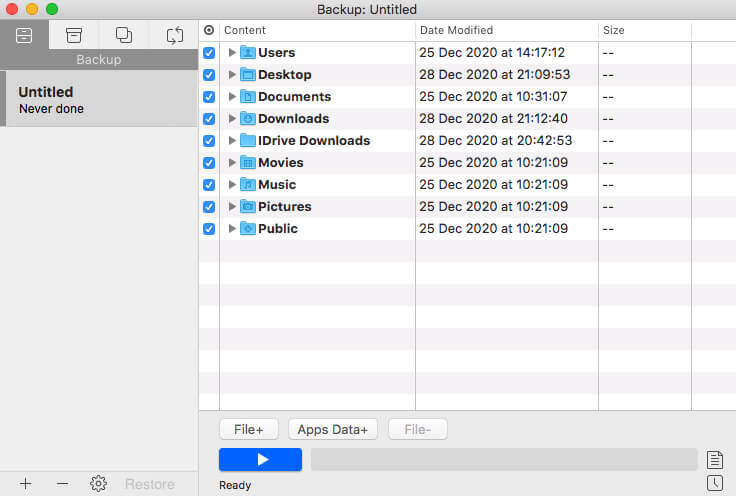
Om du vill ha flexibilitet med ditt dataskydd erbjuder Get Backup Pro anpassade lösningar med bara ett par klick. Du kan välja hela enheten om du vill, eller endast specificerade mappar. Det är också användbart för filsynkronisering.
Du kan schemalägga säkerhetskopior på ett liknande sätt som Time Machine. En av programmets bästa funktioner är att det stängs av automatiskt när arbetet är klart.
- Du kan välja säkerhetskopieringskryptering på olika nivåer, inklusive AES-256, Triple DES eller Blowfish.
- Det låter dig skapa schemalagda säkerhetskopior med hjälp av mallar för appar som Foton eller iTunes.
- Du kan initiera de flesta säkerhetskopieringsbehov med bara ett par klick.
- Det tar tid att lära sig jargongen. Om du vill göra en enkel säkerhetskopia kallas det ett “projekt”.
- Du behöver ett tredjepartsverktyg för att använda molnbaserade tjänster.
- Du kan inte specificera filer och mappar till nätverksdiskar.
Du kan ladda ner Get Backup Pro idag för $9,99 per månad genom Setapp. Det är också tillgängligt som en fristående nedladdning från utgivare för en engångsavgift på $19,99.
8. ChronoSync
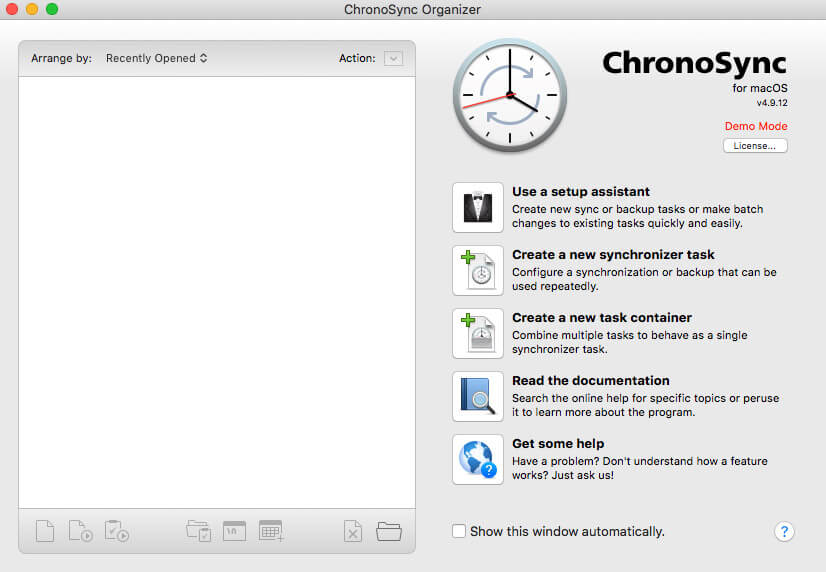
Även om detta Time Machine-alternativ började som synkroniseringsprogram för filer, är det ett konfigurerbart säkerhetskopieringsverktyg som tillhandahåller flera funktioner. Du kan köra programvaran manuellt, säkerhetskopiera till en lokal HDD eller använda en NAS-enhet.
Du kan också säkerhetskopiera till Amazon S3-lagring eller Google Cloud när du använder ChronoSync. Alla säkerhetskopior är inkrementella när du använder denna programvara.
- Den flyttar den tidigare säkerhetskopian till en arkivmapp så att du kan återställa filer från en tidigare version istället för den nuvarande.
- Du kan använda det för att skapa säkerhetskopior från en plats till en annan med hjälp av SFTP.
- Säkerhetskopieringsfilerna kopieras till temporära strukturer innan de ersätts med nya versioner.
- Det erbjuder inte samma visuella ledtrådar som gör Time Machine lätt att använda.
- Alternativen som erbjuds kräver tid att lära sig.
- Du måste köra macOS 10.11 eller nyare för att dra nytta av de senaste funktionerna som erbjuds.
ChronoSync är för närvarande tillgänglig för $49,99. Om du köper agentpaketet kostar det ungefär $10 mer.
9. Arq Backup
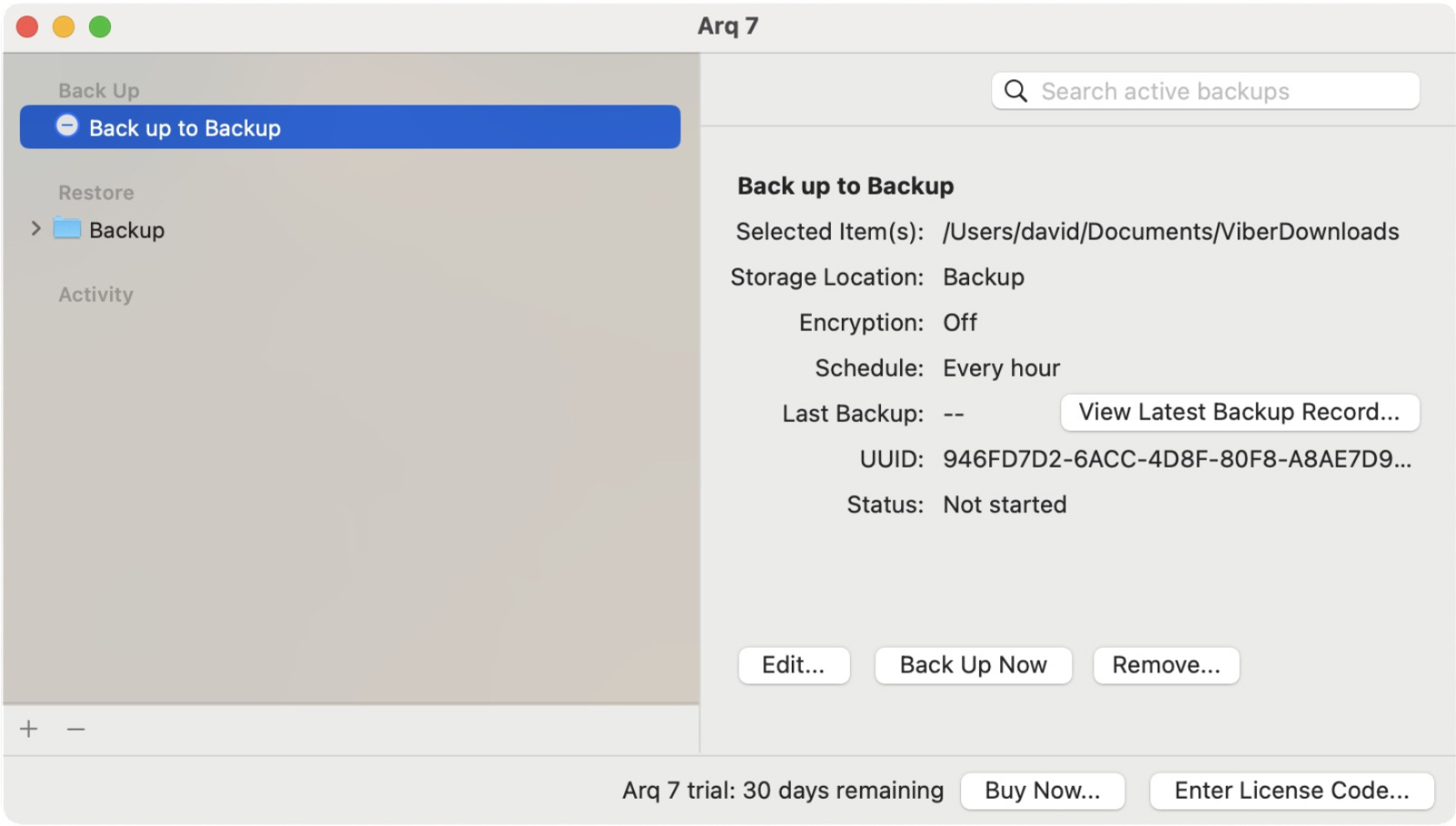
Arq Backup är en fantastisk Mac-säkerhetskopieringsprogramvara som riktar sig till dem som vill ha mer flexibilitet än vad Time Machine erbjuder och mer säkerhet än vad de flesta molnsäkerhetskopieringslösningar levererar.
Med sin signaturfilssystemsskuggningsteknologi lagrar du säkerhetskopior av dina filer vid en specifik tidpunkt till ditt befintliga molnkonto, en ansluten disk eller båda, samtidigt som du bibehåller stark, end-to-end-kryptering. Arq Backups behåller automatiskt flera versioner av dina filer så att du kan återgå till en tidigare tidpunkt eller enkelt återhämta dig från en ransomware-attack.
- Arq Backup har en ren och användarvänlig gränssnitt.
- Lokala och molnbaserade säkerhetskopior stöds båda två.
- Säkerhetskopior är versionerade så att du kan gå tillbaka till en specifik tidigare version av en fil.
- Det finns många alternativ för anpassning av säkerhetskopior att välja mellan.
- Har funnits sedan 2009.
- Arq Backup stöder inte byte-till-byte bildbaserade säkerhetskopior.
- Kommer inte med livstids gratis uppdateringar.
- E-postadress krävs för att aktivera gratis provversionen.
Arq Backup är för närvarande tillgängligt för $49.99 per dator. Det finns också en premiumversion som kostar $59.99/år och lägger till 1 TB molnlagring och webbåtkomst till dina säkerhetskopior.
10. Mac Backup Guru
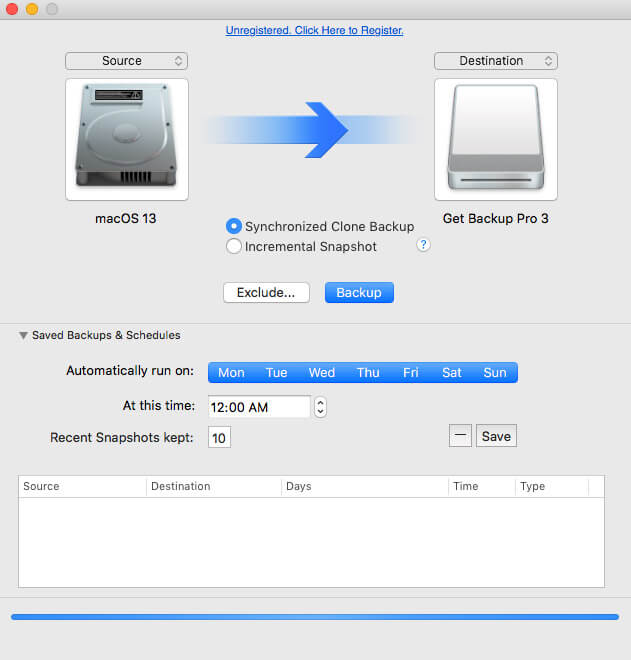
Denna gratis Mac-backupapp specialiserar sig på kloning. Om din målenhet också är den startdrive du använder för systemet betyder det att du får ett startbart alternativ. Du kan till och med synkronisera utvalda mappar, producera inkrementella kloner och dra nytta av ett fullt schemaläggningssystem när du använder detta verktyg.
- Du hittar en imponerande uppsättning funktioner att komma åt inom ett enda fönster med användargränssnittet.
- Funktionen för inkrementell säkerhetskopiering sparar dig mycket tid och utrymme.
- Du kan utesluta mappar från vad du tittar på för att snabbt se vad du gör.
- Du får ingen formell användarmanual när du laddar ner detta backupverktyg; det är en infografik.
- De grafiska notifieringar du får konsumerar lokala resurser och blir snabbt irriterande.
Denna primära version av Mac Backup Guru är tillgänglig gratis. Du kan också ladda ner premiumversionen för $9.
Slutsats
När du väljer de bästa backup-programvarulösningarna för Mac kan du hålla dina data intakta. Ditt föredragna verktyg bör erbjuda de anpassnings- och återställningsfördelar du behöver för att bibehålla informationsintegriteten.
Även om Disk Drill är en förstklassig lösning som fungerar i de flesta miljöer, kan du upptäcka att den bästa säkerhetskopieringsmjukvaran för Mac är en av de andra nedladdningarna på denna lista.
Oavsett om du använder gratis backup-programvara för Mac eller betalda lösningar, är dessa verktyg lämpliga Time Machine-alternativ att överväga. Efter att ha jämfört varje uppsättning för- och nackdelar med priset du betalar för att uppnå ett resultat, kommer du att hitta en lämplig lösning som uppfyller dina behov.






